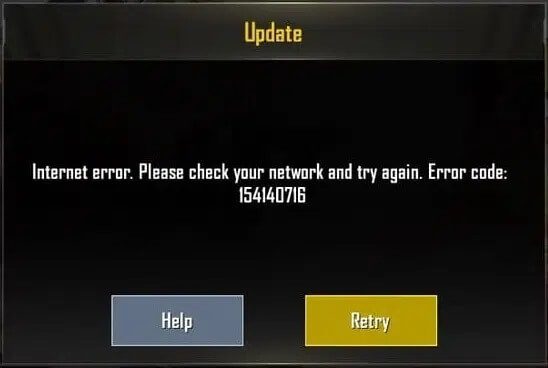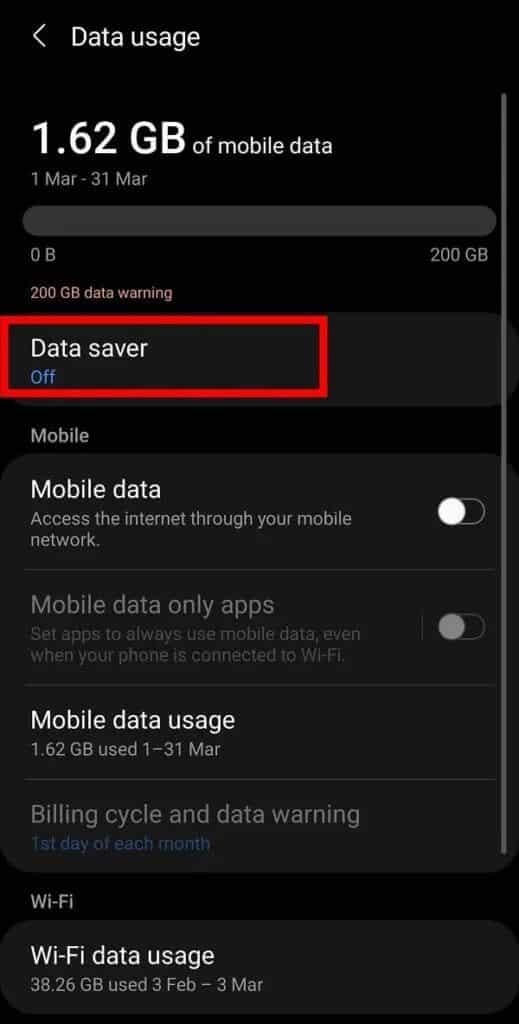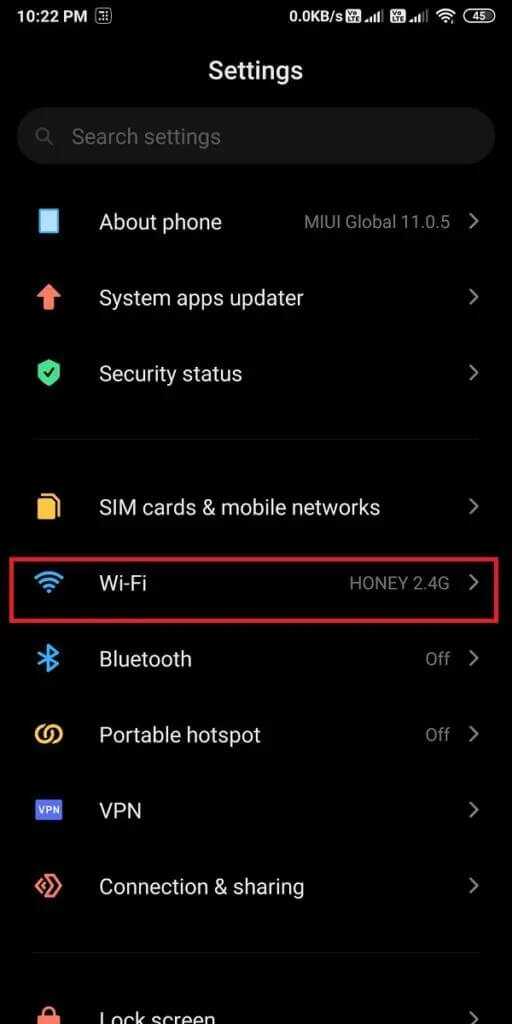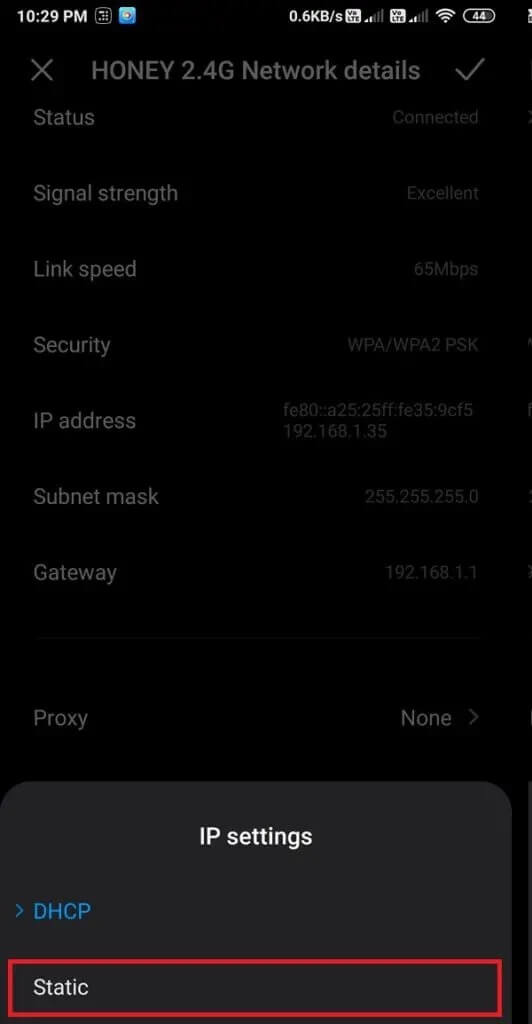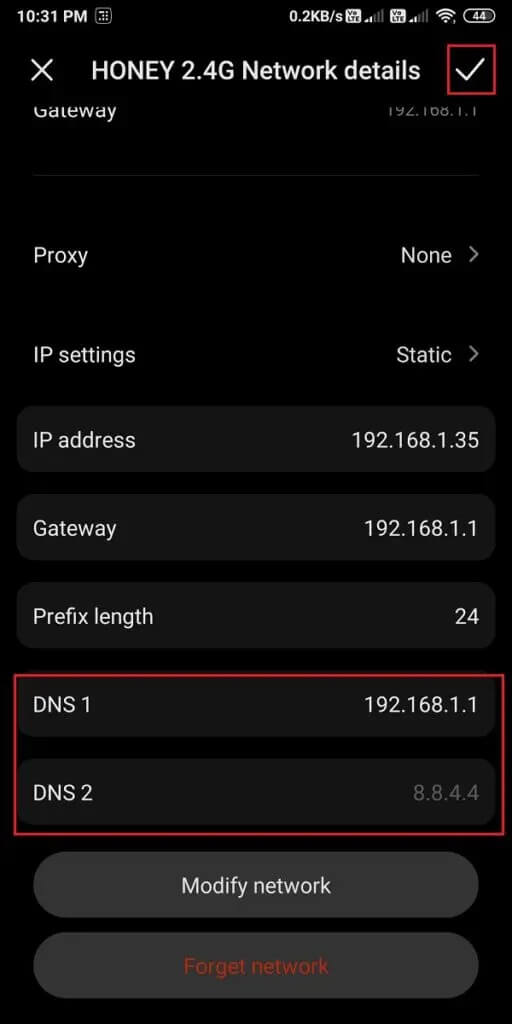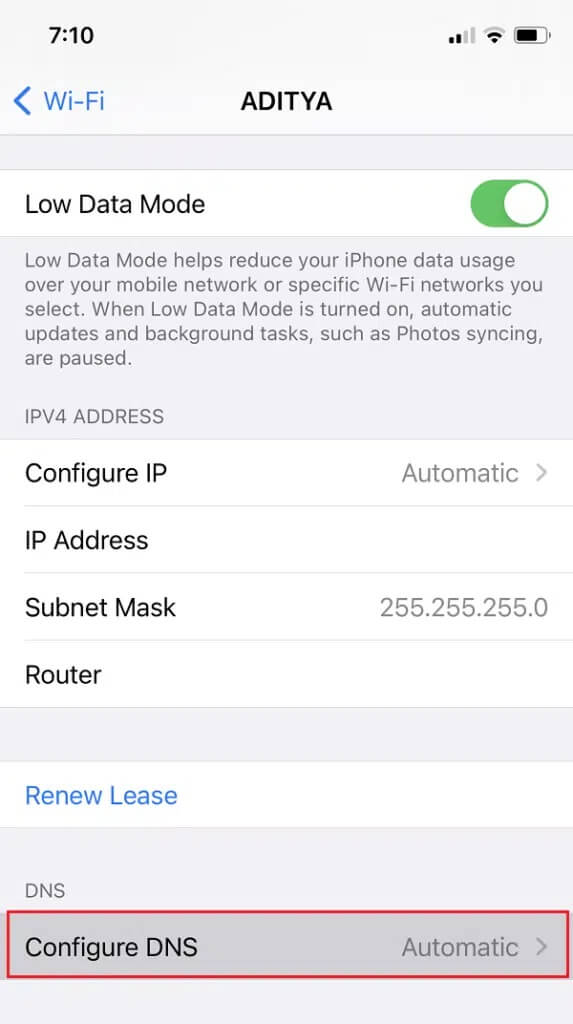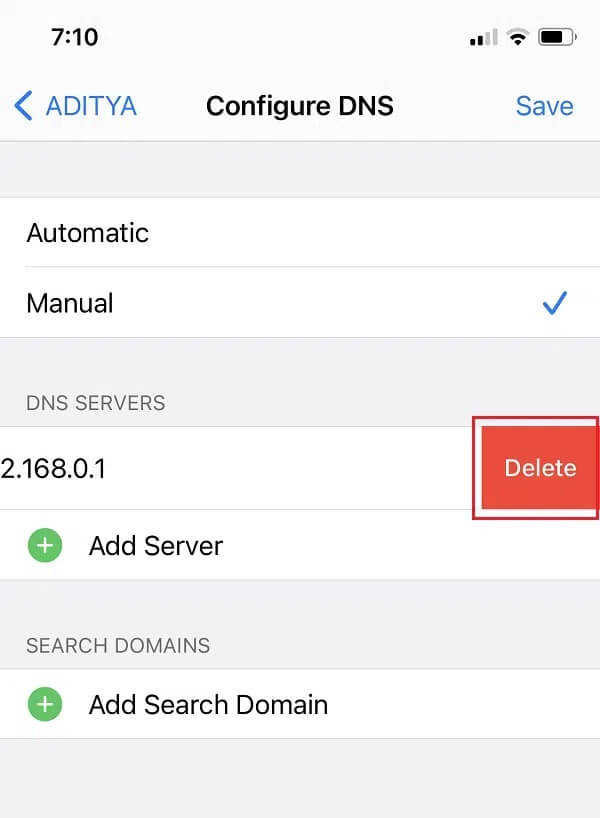Correction d'une erreur Internet sur les applications mobiles PUBG
Player Unknown's Battleground est l'un des jeux multijoueurs en ligne les plus populaires et les plus populaires au monde. Le jeu a lancé sa version bêta en 2017. Vers mars 2018, il a été lancé PUBG Aussi la version mobile du jeu. La version mobile de PUBG est devenue très populaire car les graphismes et les visuels sont assez époustouflants. Cependant, le gameplay de PUBG nécessite un signal Internet stable avec une bonne vitesse de connexion aux serveurs de jeu. Ainsi, les joueurs peuvent s'attendre à quelques bugs ou erreurs, y compris des erreurs Internet. Donc, si vous rencontrez des erreurs Internet sur l'application mobile PUBG, vous êtes sur la bonne page. Dans ce guide, nous avons compilé une liste de solutions pour vous aider à corriger les erreurs Internet sur PUBG mobile.
Comment réparer une erreur Internet sur les applications mobiles PUBG
Voici quelques façons de vous aider à résoudre cette erreur sur les appareils iOS et Android.
Méthode 1 : Assurez-vous d'une connexion Internet stable
Avant de procéder à d'autres correctifs, assurez-vous que vous disposez d'une connexion Internet stable sur votre téléphone mobile. Une connexion Internet faible ou instable vous empêchera de vous connecter aux serveurs de jeux en ligne et vous risquez de rencontrer des erreurs Internet sur PUBG.
Pour corriger l'erreur Internet sur PUBG mobile, essayez ce qui suit :
1. Redémarrez votre routeur :
une. Débranchez le routeur et attendez une minute pour rebrancher le cordon d'alimentation.
NS. Maintenant, maintenez enfoncé le bouton d'alimentation de votre routeur pendant 30 secondes pour actualiser le réseau.
2. Vérifiez votre vitesse Internet et ping :
une. se lever Exécuter un test de vitesse Pour vérifier si vous obtenez une connexion Internet rapide.
Méthode 2 : utilisez le Wi-Fi au lieu des données cellulaires
Si vous utilisez des données mobiles pour jouer à PUBG, vous pouvez rencontrer une erreur Internet lors de la connexion au serveur de jeu. Donc, pour résoudre les erreurs Internet sur PUBG,
1. Assurez-vous d'utiliser une connexion Wi-Fi au lieu de données mobiles.
2. Si vous souhaitez continuer à utiliser les données mobiles, désactivez la fonction de limite de données, si elle est activée. Accédez à Paramètres > Réseau > Réseau mobile > Utilisation des données. Enfin, désactivez l'option d'enregistrement des données et définissez la limite de données.
Méthode 3: Changer de serveur DNS خادم
L'erreur Internet sur PUBG mobile est probablement due au serveur DNS utilisé par votre FAI. Pour des raisons inconnues, votre serveur DNS peut ne pas être en mesure de se connecter aux serveurs de jeu PUBG. Ainsi, vous pouvez essayer de changer le serveur DNS sur votre téléphone mobile, ce qui peut corriger l'erreur Internet mobile PUBG.
Nous avons expliqué les étapes pour les appareils Android et iOS. De plus, vous avez la possibilité de choisir entre Google DNS et Open DNS sur votre téléphone mobile.
Pour les appareils Android
Si vous utilisez un téléphone Android pour jouer, procédez comme suit :
1. Accédez aux paramètres de votre appareil.
2. Ensuite, appuyez sur Wi-Fi ou Wi-Fi et la section Réseau.
3. Maintenant, cliquez sur l'icône en forme de flèche à côté de la connexion Wi-Fi que vous utilisez actuellement.
Remarque : si vous ne voyez pas d'icône de partage, appuyez longuement sur le nom de votre connexion Wi-Fi pour ouvrir les paramètres.
Remarque : les étapes 4 et 5 varient en fonction du fabricant du téléphone et de la version d'Android installée. Sur certains appareils Android, vous pouvez passer directement à l'étape 6.
4. Appuyez sur Modifier le réseau et saisissez le mot de passe Wi-Fi pour continuer.
5. Aller à Options avancées.
6. Cliquez sur Paramètres IP et remplacez l'option DHCP par l'option Statique dans le menu déroulant.
7. Dans les options DNS1 et DNS2, vous devez saisir les serveurs DNS Google ou les serveurs DNS ouverts, comme indiqué ci-dessous.
Google DNS
- DNS 1 : 8.8.8.8
- DNS 2 : 8.8.4.4
Open DNS
- DNS 1 : 208.67.222.123
- DNS 2 : 208.67.220.123
8. Enfin, enregistrez les modifications et redémarrez PUBG.
Pour les appareils iOS
Si vous utilisez un iPhone/iPad pour jouer à PUBG, suivez les étapes indiquées pour changer les serveurs DNS :
1. Ouvrez l'application Paramètres sur votre appareil.
2. Accédez aux paramètres Wi-Fi.
3. Maintenant, cliquez sur l'icône bleue (i) à côté du réseau Wi-Fi que vous utilisez actuellement.
4. Faites défiler jusqu'à la section DNS et cliquez sur Configurer DNS.
5. Modifiez la configuration DNS d'automatique à manuelle.
6. Supprimez les serveurs DNS existants en cliquant sur le symbole moins (-), puis appuyez sur le bouton Supprimer comme indiqué ci-dessous.
7. Après avoir supprimé les anciens serveurs DNS, cliquez sur Ajouter un serveur et saisissez l'un des éléments suivants :
Google DNS
- 8.8.8.8
- 8.8.4.4
Open DNS
- 208.67.222.123
- 208.67.220.123
8. Enfin, cliquez sur Enregistrer dans le coin supérieur droit de l'écran pour enregistrer les nouvelles modifications.
Redémarrez PUBG mobile et vérifiez si l'erreur Internet est résolue.
Nous espérons que notre guide vous a été utile et que vous avez pu corriger l'erreur Internet sur les applications mobiles PUBG. Dites-nous quelle méthode a fonctionné pour vous. De plus, si vous avez des questions/suggestions concernant cet article, faites-le nous savoir dans la section commentaires.